win10系统中有一个充电模式设置,用户可以根据自己的需求进行更改。许多Windows 10用户都很好奇充电模式设置在哪里。下面是小编为大家整理的win10充电模式设置位置介绍,有需要的小伙伴快来看看吧。
相关教程推荐:>>win10清除360导航的方法教程<<

win10充电模式设置位置介绍
1、打开“控制面板”,点击“电源选项”进入
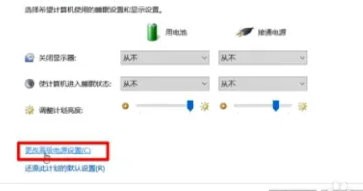
2、在页面上,单击更改计算机睡眠时间
3、在“编辑计划设置”页面上,单击“更改高级电源设置”
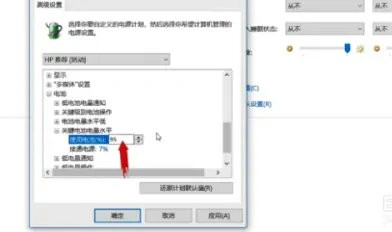
4、在弹出窗口中,单击“电池”和“关键电池电量”
5、将功耗更改为预设值,来设置win10系统的充电模式
以上就是小编给大家分享的win10充电模式设置位置介绍,想要了解更多内容,请关注dwsu.cn,小编会持续为大家更新更多相关攻略。

 微信扫一扫
微信扫一扫 


